 Доброго времени суток!
Доброго времени суток!
В последнее время просто какая-то эпидемия голосового спама: постоянно звонят с предложением взять кредитную карту, подключиться к другому Интернет-провайдеру, какие-то опросы, а иногда и просто тишина в трубке… 😒
Честно говоря, для меня загадка, почему до сих пор не запретят этого делать (по крайней мере всем крупным компаниям), или не заблокируют подобных дельцов на уровне операторов. Хотя, «Если звезды зажигают, значит это кому-нибудь нужно…».
В общем, одним из решений этой проблемы может стать настройка телефона в спец. режим: он будет сбрасывать все вызовы с неизвестных номеров — то есть тех, которых нет в вашей записной книжке (что не занесены в контакты).
Все нужные настройки можно задать достаточно быстро: на всё-про-всё уйдет порядка 2-3 мин. Собственно, в этой заметке приведу несколько способов, как это всё можно сделать. 👌
Итак…
*
Содержание статьи
- 1 Варианты блокировки
- 1.1 Для Samsung
- 1.2 Для Huawei (Honor)
- 1.3 Для Xiaomi
- 1.4 «Чистый» Андроид (Bright & Quick, Google Pixel/Nexus, LG и пр.). Черный и белый списки
- 1.5 Универсальный вариант (с помощью спец. приложений)
- 1.6 С помощью услуги мобильного оператора
- 1.7 Пару слов о режиме «Не беспокоить»*

→ Задать вопрос | дополнить
Варианты блокировки
Для Samsung
Начну заметку с Samsung — одного из лидеров на рынке мобильных гаджетов (если можно так сказать…). Тем более, что у их современных смартфонов (после 2019г. выпуска) в ПО уже есть встроенная нам функция.
Как ее задействовать: сначала необходимо открыть телефонную книгу (см. пример ниже 👇).

Нажимаем по значку «Телефон»
Далее кликнуть в углу по «трем точкам» и открыть настройки вызовов.

Телефон — настройки
В разделе «Блокировка номеров» есть спец. опция для ограничения неизвестных и скрытых номеров — ее необходимо перевести в режим вкл. 👇
Собственно, на этом всё! 😉

Настройка вызовов — блокировка номеров
*
Для Huawei (Honor)
Одни из самых популярных аппаратов на нашем рынке (наряду с Samsung). В их ПО уже есть встроенные функции для решения подобной задачи (что не может не радовать 😊).
Как это делается:
- сначала нужно открыть журнал звонков (просто нажмите на значок с «трубкой»);
- далее в верхнем меню выбрать значок с «тремя точками» и перейти в меню «Заблокировано»;
- после перейти в раздел «Правила блокировки вызовов».

Правила блокировки вызовов
В этом разделе можно включить блокировку всех незнакомых и скрытых номеров. После этого все звонки с номеров, которых нет в вашей телефонной книге, будут сбрасываться (им будет посылаться сигнал «линия занята»).

Блокировать все незнакомые номера
Таким образом, эти звонки и вас не будут отвлекать, и линию никто не будет занимать…
*
Для Xiaomi
Еще один очень известный китайский бренд. В их ПО также есть подобная опция, правда, задается она несколько иначе:
- сначала нужно открыть «Настройки» и открыть раздел «Приложения»;
- далее перейти в подраздел «Системные приложения / Настройки вызовов / Настройки антиспама / Блокировка вызовов». См. скриншот ниже;
- после активируйте блок от незнакомых и скрытых номеров (пример ниже).

Блокировать вызовы от незнакомых (Xiaomi)
*
«Чистый» Андроид (Bright & Quick, Google Pixel/Nexus, LG и пр.). Черный и белый списки
Если у вас аппарат не от Samsung, Xiaomi или Huawei — скорее всего в нем нет встроенных функций для блокировок вызовов. Но отключить все нежелательное можно и с помощью функции «Не беспокоить»* на «чистом» Android (к тому же есть способ с установкой спец. приложения, о нем в следующем разделе статьи).
Итак:
1) сначала переходим в раздел «Настроек» и открываем раздел «Звуки и уведомления / Режимы оповещения».

Звуки и уведомления — режимы оповещения
2) После переводим режим уведомления в «Только важные оповещения» и указываем, что к ним относятся только ваши «контакты». Как это выглядит показано на примере ниже.

Только важные оповещения (Android 6.0)
Кстати!
В более новых версиях Android (8.0/9.0) это меню может выглядеть несколько иначе. Необходимо открыть раздел настроек «Звуки» и включить режим «Не беспокоить» (причем, среди приоритетных вызовов поставить «Контакты», пример ниже).

Не беспокоить (Android 9.0)
3) Кроме этого, есть в настройках Android черные и белые списки. Их составление может быть несколько утомительным, но тем не менее, способ-то в некоторых случаях весьма рабочий…
Чтобы задействовать его: зайдите в меню набора номера (просто нажмите на ✆), после нужно щелкнуть по трем точкам и перейти в «Настройки».

Настройки вызовов
Далее воспользуйтесь одним из меню:
- либо «Черный список» — все, кто в него занесен, не смогут дозвониться до вас;
- либо «Разрешенные номера» — все, кто не находятся в этом списке, не смогут вас побеспокоить.

Черный список и разрешенные номера (белый список)
*
Универсальный вариант (с помощью спец. приложений)
Если с помощью встроенных функций (представленных выше) вам не удалось решить проблему — можно прибегнуть к спец. приложениям. Их арсенал функций гораздо богаче, чем простая блокировка… Пару из них приведу ниже.
Черный список
Ссылка на Play Google: https://play.google.com

Блок SMS и звонков с неизвестных номеров
Приложение «Черный список» предназначено для быстрой и простой блокировки любых нежелательных звонков и SMS (как просто с неизвестных номеров, так и по вашим созданным спискам).
Отмечу, что звонки блокируются тихо и без каких-либо оповещений на экране телефона (т.е. вы можете не отвлекаться и спокойно работать за аппаратом в это время).
Также нельзя не отметить и наличие фильтров, которые позволяют блокировать все звонки с номеров, начинающихся с определенных цифр (иногда и это нужно).
В общем, рекомендую к знакомству!
*
Не звони мне — блокиратор звонков
Ссылка на Play Google: https://play.google.com

Блокировка всех подозрительных номеров
Это приложение отличается прежде всего тем, что в его арсенале есть база данных «плохих» номеров (в том числе она формируется другими пользователями, когда они ставят оценку (впрочем, это можете делать и вы)). Благодаря такой вот «социальной защите» все плохие номера очень быстро попадают в стоп-лист, и вы защищены от них.
Что касается блокировок, то приложение может:
- заблокировать все незнакомые и скрытые звонки;
- заблокировать исходящие вызовы на платные и заграничные номера;
- блокировать работу с номерами, у которых низкая оценка от других пользователей;
- использовать и работать по вашим собственным черным спискам.
Важно: приложение не блокирует номера, занесенные в ваш список контактов.
*
С помощью услуги мобильного оператора
У большинства мобильных операторов 👉 в личном кабинете есть спец. услуги, помогающие ограничить «назойливые» номера. Например, в Мегафоне есть услуги «Черный список» и «Супер-АОН».
За небольшую плату в месяц можно активировать подобные «штуки» и существенно разгрузить свою линию…

Черный список — Мегафон услуги
Этот способ (на мой взгляд) больше актуален для тех аппаратов, на которые нельзя установить сторонние приложения.
*
Пару слов о режиме «Не беспокоить»*
Несмотря на то, что практически во всех современных версиях Android есть функция «Не беспокоить» — не могу не отметить, об одном ее отличии от функции блокировки.

Опускаем шторку и включаем режим «не беспокоить»
Так вот, при задействовании «Не беспокоить» звонящий вам абонент будет слышать длинные гудки, а ваш телефон будет «молчать». Разумеется, телефонная линия при этом будет занята (никто другой вам дозвониться в это время не сможет).
При блокировке же — звонящий вам абонент сразу же услышит короткие гудки. С одной стороны это даже лучше: ваша линия не будет занята всяким спамом, и кто-то другой сможет дозвониться, с другой же — звонящий быстро может догадаться, что он занесен в черный список.
Сказать какой вариант и когда будет лучше — затруднительно… Все зависит от того, кого вы блокируете:
- если это знакомый вам человек — то, наверное, режим «Не беспокоить» будет предпочтительнее в большинстве случаев (так он не сразу поймет, что занесен в черный список…);
- если это откровенный «спам» — то лучше полная блокировка (чтобы не занимали линию).
*
На этом пока все… Иные решения — приветствуются в комментариях!
Удачи!
👋
Первая публикация: 10.07.2019
Корректировка: 15.11.2022


Полезный софт:
-

- Видео-Монтаж
Отличное ПО для создания своих первых видеороликов (все действия идут по шагам!).
Видео сделает даже новичок!
-

- Ускоритель компьютера
Программа для очистки Windows от «мусора» (удаляет временные файлы, ускоряет систему, оптимизирует реестр).
Для сохранения анонимности, абоненты любого оператора могут установить запрет на определение телефонного номера при звонках. Такая услуга у большинства операторов предоставляется платно, и требует предварительной активации.
Однако в определенных случаях, запрет может использовать без подключения услуги разово, или его можно настроить через меню своего устройства. Как отключить в настройках телефона запрет на определение номера – в нашем обзоре.
Не все сотовые операторы требуют подключение антиопределителя, чтобы скрывать свой номер. Для примера, если у вас сим-карта оператора МегаФон, то можно использовать услугу по разовым запросам. Для этого достаточно перед номером ввести префикс #31#, чтобы при звонке не отображался номер. За использование такой функции, с баланса списывается плата в размере 7 руб.
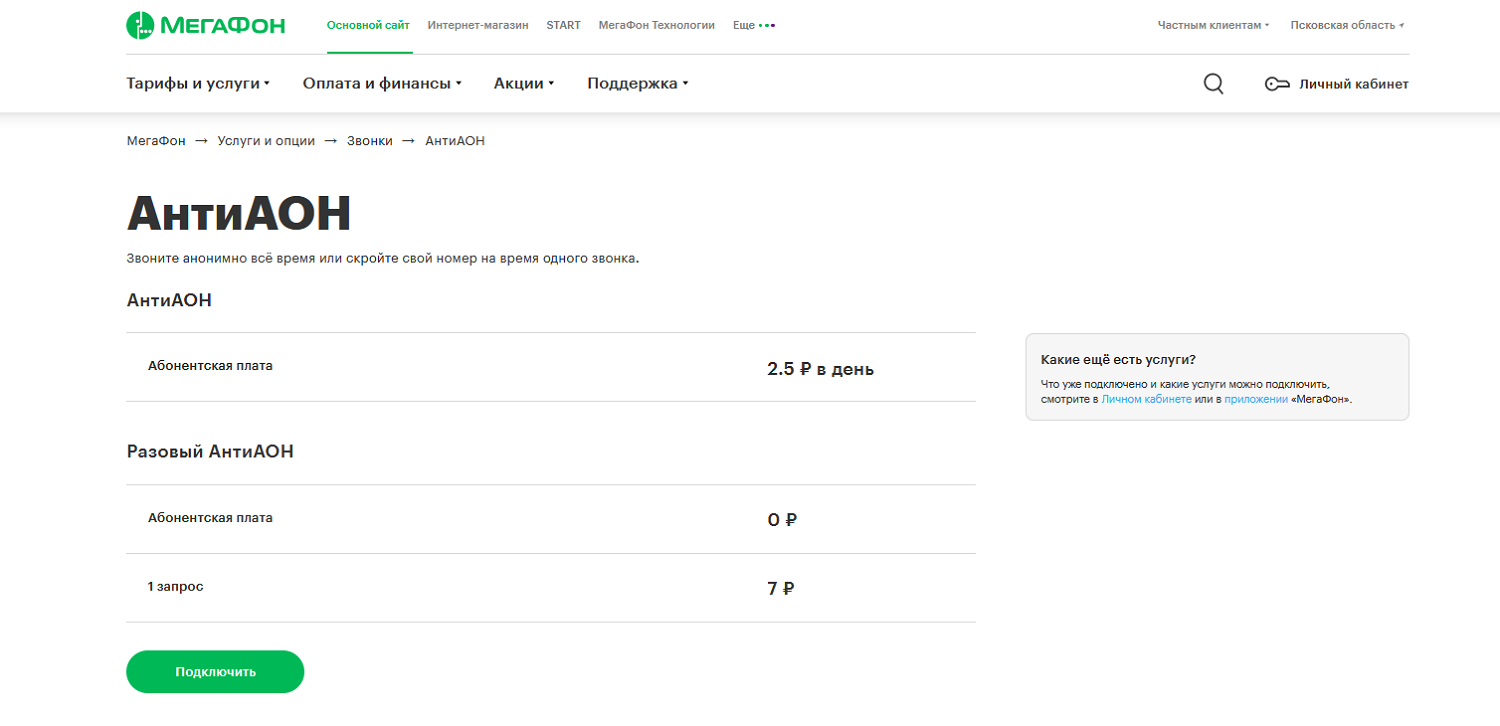
Также некоторые операторы и вовсе не предоставляют услугу антиопределителя. Однако это не означает, что данная функция недоступна.
Это связано с тем, что антиопределитель номера – базовая функция сетей сотовой связи. Ее настройка может производиться не только с использованием префикса, но и через меню телефона.
Если говорить про основных российских операторов, то АнтиАОН не числится в перечне доступных у виртуального оператора Yota. Его абонентам для использования сервиса, достаточно установить на своем устройстве соответствующую настройку, или использовать префикс перед номером. Плата за это не взимается.
Важность отключения данной настройки актуальная не только в случае, если абонент не хочет использовать запрет на определение. Если у вашего оператора данная функция работает за дополнительную плату, то активный запрет приведет к списаниям с баланса при совершении звонков.
Независимо от используемой модели телефона, можно выполнить настройку определение номеров или установить запрет. Рассмотрим, как она выполняется на разных типах устройств.
Если у вас простой кнопочный телефон, то необходимо открыть в меню настройки. После этого перейдите в раздел “Настройки вызовов”.
В этом меню необходимо выбрать раздел, отвечающий за передачу номера. В зависимости от производителя, название такого пункта меню может отличаться.
На выбор будет доступно три варианта:
- Стандартно – согласно условиям сети оператора;
- ОТКЛ – активация запрета на определение;
- ВКЛ – отключение запрета.
Рекомендуется установить стандартное значение. В этом случае запрет будет применяться только если на номере активирована соответствующая услуга оператора. Также не потребуется менять данную настройку, если решите активировать на своем номере антиопределитель.

При использовании смартфона на Android, необходимо открыть настройку услуг на сим-карте. Для этого запустите приложение для совершения звонков, и откройте его настройки. В ранних версиях ОС для этого нужно выбрать настройку “Вызовов” через общее меню. Далее выполните следующие действия:
- Откройте вкладку “Дополнительно”;
- Выберите “Показывать мой идентификатор”;
- Установите “Сеть по умолчанию”.
Как и в случае с кнопочными телефонами, на Android может отличаться название пунктов меню, что зависит от версии ОС и производителя устройства. Однако алгоритм действий идентичный.

Не имеет существенных отличий настройка запрета на определение и при использовании iPhone. Для начала необходимо открыть приложение “Настройки” и выбрать вкладку “Телефон”.
- Откройте раздел “Показывать номер”;
- Переведите ползунок в активное положение.
При использовании любого типа устройства, рекомендуется после выполнения данной настройки выполнить перезагрузку. Это позволит зарегистрировать симку в соответствии с новыми параметрами настройки сети.
Поскольку услуга является платной у многих операторов, то важно не только отключить запрет на определение номера в настройках, но и проверить активность соответствующей услуги. Если антиопределитель активен, то при изменении настроек телефона, номер будет определяться, но плата за использование операторского сервиса может продолжать списываться.
Для проверки воспользуйтесь своим кабинетом на веб-сайте оператора, или через приложение. Также можно набрать с телефона запрос на отключение услуги.
На МТС необходимо ввести два запроса *111*46# и *111*84# – в меню выберите отключение. При использовании симки билайн введите запрос *110*070#, на МегаФоне – *221#, а на Tele2 используется запрос *117*0#.

Главный редактор
стаж 20 лет
Золотые Номера России
Как запретить звонки с незнакомых и скрытых номеров? И с какими негативными последствиями можно столкнуться?
Звонки от спамеров и мошенников могут принести неудобства. Некоторые пользователи сталкиваются с ситуацией, когда злоумышленники звонят ежедневно и по несколько раз. Не все приложения-определители поддерживают автоматическое отклонение нежелательных звонков, а вносить все номера в черный список уже не имеет смысла — злоумышленников это не остановит. Для многих людей единственным способом вернуть спокойную жизнь без надоедливых вызовов стал полный запрет на звонки от незнакомых номеров.
Расскажем, как это сделать на разных телефонах (Samsung, Huawei, Honor, Xiaomi, «чистый» Android), а также с какими последствиями можно столкнуться, если заблокировать все вызовы от незнакомых абонентов.
Как запретить звонки с незнакомых номеров на чистом Android?
Начиная с версии Android 10, на телефонах доступна отдельная функция, отвечающая за блокировку входящих вызовов с тех номеров, которые не удается определить. Чтобы ее активировать, пользователю нужно:
- Открыть встроенную «звонилку».
- Перейти в раздел «Контакты».
- Нажать на кнопку в правом верхнем углу и выбрать строку «Настройки».
- Найти пункт «Заблокированные номера».
- Перевести ползунок рядом со строкой «Неизвестные номера» в активное положение.
Теперь все входящие вызовы со скрытых номеров не будут поступать на мобильное устройство пользователя.
Если на телефоне стоит версия Android ниже 10, функции запрета в ней нет. Однако заблокировать нежелательные вызовы можно другим способом — включить режим «Не беспокоить» и разрешить только звонки с номеров из списка контактов.

Как запретить звонки с незнакомых номеров на телефонах Samsung?
Чтобы включить запрет на входящие вызовы с неизвестных номеров на Samsung, нужно:
- Открыть приложение для совершения звонков.
- Нажать на значок в правом верхнем углу и выбрать там пункт «Настройки».
- Выбрать раздел «Блокировка номеров».
- Активировать ползунок рядом с пунктом «Все неизвестные номера».
Чтобы разрешить звонки только для пользователей из списка контактов, на Samsung также можно воспользоваться режимом «Не беспокоить».
Как запретить звонки с незнакомых номеров на телефонах Huawei и Honor?
Меню настройки вызовов на этих смартфонах идентично, поэтому для них подойдет единая инструкция. Для блокировки незнакомых и скрытых номеров необходимо:
- Открыть приложение для вызовов.
- Нажать на многоточие в нижнем правом углу.
- Выбрать строку «Заблокировано».
- Перевести ползунок в активное положение рядом со строкой «Блокировать все незнакомые номера». Если нужно заблокировать и все неизвестные звонки (скрытые), активировать нужно и ползунок рядом с действием «Блокировать неизвестные/скрытые номера».
На мобильных устройствах с последними версиями EMUI меню будет слегка отличаться:
- Многоточие находится в верхнем правом углу. Нажав на него, нужно также выбрать пункт «Заблокировано».
- Затем необходимо нажать на строку «Правила блокировки вызовов» и активировать нужные ползунки.

Как заблокировать звонки с незнакомых номеров на телефонах Xiaomi?
Чтобы избавиться от надоедливых звонков с незнакомых номеров в версиях MIUI 10 и 11, нужно:
- Открыть приложение «Телефон».
- Выбрать пункт «Настройки вызовов».
- В разделе «Антиспам» активировать переключатель и перейти в раздел «Блокировка вызовов».
- Активировать ползунок со строкой «Блокировать вызовы от незнакомых» и «Блокировать вызовы со скрытых номеров».
В версии MIUI 12 остался доступен только запрет на звонки с неопознанных номеров. Чтобы его включить, нужно:
- Перейти в настройки вызовов.
- Найти раздел «Заблокированные номера».
- Активировать переключатель в строке «Неизвестные номера».
Стоит ли блокировать звонки от неизвестных абонентов?
Запрет на входящие вызовы с незнакомых и скрытых номеров поможет избежать спама и звонков от мошенников. Однако при этом пользователь может пропустить и важный звонок, например:
- Звонок из службы доставки.
- Звонок от курьера.
- Звонки от покупателей на Авито и на других площадках, если пользователь выкладывал туда объявления.
- Рабочие звонки.
- Звонки с кодом для регистрации на многих сайтах и сервисах.
Таким образом, пользователь рискует не узнать о том, что ему пытались дозвониться люди, которые не являются спамерами или мошенниками.
Что сразу при входящем звонке знать, кто звонит, рекомендуем пользоваться одним из определителей номеров.

Шаги
- Откройте приложение «Телефон». Это значок телефонной трубки на главном экране.
- Коснитесь ☰. Он находится в верхнем левом углу экрана.
- Нажмите «Настройки».
- Прокрутите вниз и коснитесь Заблокированные номера. Появится список заблокированных телефонных номеров.
- Коснитесь номера, который хотите разблокировать. Появится подтверждающее сообщение.
- Коснитесь РАЗБЛОКИРОВАТЬ.
Как разблокировать мобильный номер?
Разблокировать номер
- Откройте приложение «Телефон» на своем устройстве.
- Коснитесь Еще.
- Нажмите «Настройки» Заблокированные номера.
- Рядом с номером, который вы хотите разблокировать, нажмите Очистить Разблокировать.
Как разблокировать номер на моем телефоне Samsung?
Разблокировать номер
- На любом главном экране коснитесь значка телефона.
- При необходимости коснитесь вкладки «Клавиатура».
- Нажмите кнопку «Меню», а затем нажмите «Настройки вызова».
- Коснитесь Отклонение вызова.
- Нажмите Список автоматических отклонений.
- Выберите один из следующих вариантов: Разрешить звонки, но оставить номер в списке.
Как разблокировать неизвестные номера?
Как заблокировать или разблокировать вызовы на вашем телефоне Android
- Откройте приложение «Телефон».
- Нажмите клавишу Menu (Меню).
- Выберите Настройки вызова.
- Выберите Отклонение вызова.
- Выберите Автоотклонение списка.
- Нажмите на «Создать». Установите флажок рядом с Неизвестным, если вы хотите заблокировать неизвестные номера.
- Введите номер телефона, который хотите заблокировать, нажмите «Сохранить».
Как мне разблокировать свой номер?
Как заблокировать / разблокировать свой номер мобильного телефона
- Временная блокировка вашего номера. Наберите * 67 на клавиатуре телефона. Введите номер, по которому хотите позвонить.
- Постоянная блокировка вашего номера. Позвоните своему оператору, набрав * 611 со своего сотового телефона.
- Временная разблокировка вашего номера. Наберите * 82 на клавиатуре телефона.
Как разблокировать номер на моем Samsung Galaxy 8?
Разблокировать звонки
- На главном экране коснитесь значка телефона.
- Нажмите 3 точки> Настройки.
- Коснитесь Заблокировать номера.
- Коснитесь знака «минус» рядом с именем или номером контакта, который нужно удалить из списка.
Что происходит, когда вы разблокируете номер телефона?
Если вы разблокируете контакт, вы не будете получать никаких сообщений, звонков или обновлений статуса, отправленных вам контактом в то время, когда он был заблокирован. Если вы разблокируете контакт или номер телефона, которые ранее не были сохранены в адресной книге вашего телефона, вы не сможете восстановить этот контакт или номер телефона на своем устройстве.
Как разблокировать номер на моем телефоне Lyf?
Разблокировать номер
- Откройте приложение «Телефон» на своем устройстве.
- Коснитесь Еще.
- Нажмите «Настройки» Заблокированные номера.
- Рядом с номером, который хотите разблокировать, нажмите Очистить Разблокировать.
Как разблокировать частные номера на Samsung Galaxy s8?
Samsung Galaxy S8 / S8 + — заблокировать / разблокировать номера
- На главном экране нажмите «Телефон» (внизу слева). Если он недоступен, коснитесь и проведите вверх или вниз, затем коснитесь «Телефон».
- Коснитесь значка меню (вверху справа), затем коснитесь «Настройки».
- Коснитесь Заблокировать номера.
- Введите 10-значное число, затем коснитесь значка «Добавить» (справа).
- При желании коснитесь Блокировать неизвестных абонентов, чтобы включить или выключить.
Как разблокировать номер на моем Samsung Galaxy s9?
Samsung Galaxy S9 / S9 + — заблокировать / разблокировать номера
- На главном экране коснитесь значка телефона. Если недоступно, проведите пальцем вверх или вниз от центра дисплея, затем нажмите «Телефон».
- Коснитесь значка меню (вверху справа).
- Нажмите «Настройки».
- Коснитесь Заблокировать номера.
- Введите 10-значный номер, затем нажмите значок плюса (+), расположенный справа, или нажмите «Контакты», затем выберите нужный контакт.
Есть ли способ разблокировать частные номера?
Вызывающие абоненты также могут заблокировать свой исходящий идентификатор вызывающего абонента, отключив его при вызове «Настройки» на своем мобильном телефоне. При такой настройке их смартфоны автоматически набирают * 67 при всех исходящих телефонных звонках. Подмена телефона — это практика звонка кому-либо с поддельного или заблокированного телефонного номера.
Могу ли я сам разблокировать свой телефон?
Как разблокировать мобильный телефон? Вы можете убедиться, что ваш телефон действительно нуждается в разблокировке, вставив в мобильный телефон SIM-карту из другой сети. Если он заблокирован, на главном экране появится сообщение. После того, как вам будет предоставлен код, вы сможете ввести его в свой телефон, чтобы снять блокировку.
Как мне разблокировать неизвестные вызовы на моем Samsung?
Шаг 1 из 8
- Чтобы получить доступ к приложению «Телефон», коснитесь значка «Телефон» на главном экране.
- Чтобы заблокировать вызовы, в приложении «Телефон» коснитесь ЕЩЕ.
- Нажмите «Настройки».
- Коснитесь Блокировка вызовов.
- Коснитесь Черный список.
- Чтобы включить или отключить блокировку вызовов с неизвестных номеров, нажмите на переключатель «Блокировать анонимные вызовы».
Как я могу разблокировать свой номер с чужого телефона?
Чтобы позвонить кому-то, кто заблокировал ваш номер, замаскируйте свой идентификатор вызывающего абонента в настройках телефона, чтобы телефон этого человека не блокировал ваш входящий звонок. Вы также можете набрать * 67 перед номером человека, чтобы ваш номер отображался на его телефоне как «частный» или «неизвестный».
* 82 разблокирует ваш номер?
Если вы навсегда заблокировали свой номер, вы можете разблокировать его для каждого звонка, набрав * 82 перед набором каждого номера телефона.
Чтобы убедиться, что получатель заблокировал номер, а не то, что он переадресован или отключен, сделайте следующее:
- Используйте номер другого человека, чтобы позвонить получателю, чтобы узнать, звонит ли он один раз, переходит на голосовую почту или звонит несколько раз.
- Зайдите в настройки телефона, найдите идентификатор вызывающего абонента и выключите его.
Как включить идентификатор вызывающего абонента на Samsung Galaxy s8?
Samsung Galaxy S8
- На главном экране коснитесь Телефон.
- Коснитесь значка меню.
- Нажмите «Настройки».
- Прокрутите вниз и коснитесь «Дополнительные настройки».
- Нажмите «Показать мой идентификатор вызывающего абонента».
- Коснитесь предпочтительного идентификатора вызывающего абонента.
- Вы также можете скрыть свой номер для одного звонка, набрав # 31 # перед номером, который вы хотите набрать.
Как разблокировать номер на моем Samsung Note 8?
Разблокировать звонки
- На главном экране коснитесь значка телефона.
- Нажмите 3 точки> Настройки.
- Коснитесь Заблокировать номера.
- Коснитесь знака «минус» рядом с именем или номером контакта, который нужно удалить из списка.
Как получить заблокированные текстовые сообщения на моем Samsung Galaxy s8?
- На главном экране нажмите «Сообщения».
- Коснитесь БОЛЬШЕ.
- Нажмите «Настройки».
- Установите флажок Блокировать сообщения.
- Коснитесь Черный список.
- Введите номер телефона.
- Коснитесь знака плюса.
- Коснитесь стрелки назад.
Фото в статье «Помогите смартфону» https://www.helpsmartphone.com/en/blog-articles-cant-send-text-to-one-number
